
It-tifsira tat-teknoloġija DEP hija li t-twieqi bbażati fuq l-appoġġ tal-hardware NX (l-ebda eżekuzzjoni, għall-proċessuri tal-AMD) jew XD (eżegwibbli b'diżabilità, għall-proċessuri tal-Intel) jipprevjeni l-eżekuzzjoni tal-kodiċi eżekutibbli minn dawk iż-żoni tal-memorja li huma ttikkettati. Jekk aktar sempliċi: blokki wieħed mill-vettori ta 'attakk ta' malware.
Madankollu, għal xi softwer, il-funzjoni tal-prevenzjoni tad-dejta ppermettiet tista 'tikkawża żbalji meta tibda - tinstab ukoll għall-programmi ta' applikazzjoni, u għal-logħob. Istruzzjonijiet dwar l-indirizz tal-fehma għall-indirizz mitlub għall-memorja. Il-memorja ma tistax tinqara jew tinkiteb »jista 'jkollha wkoll il-kawża tagħhom stess.
Itfi Dep għall-Windows 7 u Windows 8.1 (għas-sistema kollha)
L-ewwel metodu jippermettilek li tiddiżattiva d-DEP għall-programmi kollha u s-servizzi tal-Windows. Biex tagħmel dan, tiftaħ il-kmand tal-kmand f'isem l-amministratur - fil-Windows 8 u 8.1 Jista 'jsir bl-użu tal-menu li jiftaħ bil-buttuna tal-lemin tal-buttuna "Start", fil-Windows 7 tista' ssib il-linja tal-kmand fl-istandard Programmi, ikklikkja fuqha buttuna tal-maws sew u agħżel "Mexxi mill-Amministratur."
Fil-kmand fil-pront, ikteb il-bcdedit.exe / sett {kurrenti} nx deheroff u agħfas Enter. Wara dan, erġa ibda l-kompjuter tiegħek: Il-ħin li jmiss tidħol f'din is-sistema DEP ser tiġi skonnettjata.

Mill-mod, jekk tixtieq, bl-użu BCDedit, tista 'toħloq dħul separat ma' dep skonnettjata fit-tniżżil u tagħżel is-sistema u tużah meta jkun meħtieġ.
Nota: Sabiex tkun tista 'tippermetti lil Dep fil-futur, uża l-istess kmand bl-attribut ta' Doureon minflokok.
Żewġ modi biex tiddiżattiva Dep għal programmi individwali
Aktar raġonevoli jista 'jkun inkapaċitazzjoni tal-prevenzjoni ta' eżekuzzjoni tad-data għal programmi individwali li jikkawżaw żbalji Dep. Tista 'tagħmel dan f'żewġ modi - permezz tal-bidla fil-parametri addizzjonali tas-sistema fil-pannell tal-kontroll jew tuża l-editur tar-reġistru.
Fl-ewwel każ, mur fil-pannell tal-kontroll - is-sistema (tista 'wkoll tikklikkja fuq l-ikona "My Computer" billi tikklikkja fuq il-lemin u agħżel "Properties"). Agħżel "Għażliet ta 'Sistema Avvanzata" fil-lista fuq il-lemin, imbagħad fuq it-tab mhux obbligatorju, ikklikkja l-buttuna "Parametri" fit-taqsima "Veloċità".
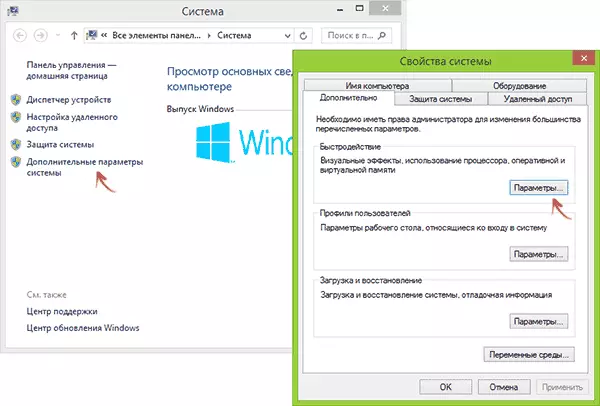
Iftaħ il- "Jippermettu Prevenzjoni tad-Data" tab, iċċekkja l- "Enable Dep għall-programmi u s-servizzi kollha li magħżula hawn taħt" u uża l-buttuna "Żid" speċifika l-mogħdijiet għal programmi eżekutibbli li għalihom trid tiddiżattiva d-dep. Wara dan, huwa wkoll mixtieq li terġa 'tibda l-kompjuter.

Itfi Dep għal programmi fl-editur tar-reġistru
Essenzjalment, l-istess ħaġa li għadha kif ġiet deskritta bl-użu tal-elementi tal-pannell tal-kontroll, tista 'ssir permezz tal-editur tar-reġistru. Biex tibda, agħfas il-Windows + r ċwievet fuq it-tastiera u ikteb ir-regedit imbagħad agħfas Enter jew OK.
Fl-editur tar-reġistru, mur fit-taqsima (Folders fuq ix-xellug, jekk ma jkunx hemm taqsima saffi, Oħloqha) HKEY_LOCAL_MACHINE \ Software \ Microsoft \ Windows nt \ Kurrentiversjoni \ App
U għal kull programm li għalih id-dep huwa skonnettjat, joħloq parametru ta 'spag, li l-isem tiegħu jikkorrispondi għat-triq għall-fajl eżekutibbli ta' dan il-programm, u l-valur huwa diżattivat (ara l-eżempju fil-screenshot).

Ukoll, finalment, skonnettja jew itfi d-dep u kemm hu perikoluż? F'ħafna każijiet, jekk il-programm li għalih inti tagħmel dan huwa mgħobbija minn sors uffiċjali affidabbli, huwa pjuttost sikur. F'sitwazzjonijiet oħra - inti tagħmel dan fir-riskju tiegħek, għalkemm mhuwiex wisq sinifikanti.
